Excel标准差公式
excel办公软件是数据处理的比较好用的专业软件,能够对数据信息进行计算和处理了,即便是一些比较复杂的运算,经过使用excel公式处理,就能够比较轻松的得出结果。比如,关于标准差的计算,如果使用其他方法可能不能很快得出结果,但是excel标准差公式就能够帮助到我们!
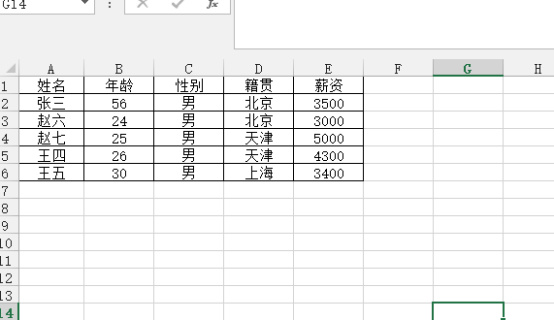
excel标准差公式怎么使用?
excel办公软件是数据处理的比较好用的专业软件,能够对数据信息进行计算和处理了,即便是一些比较复杂的运算,经过使用excel公式处理,就能够比较轻松的得出结果。比如,关于标准差的计算,如果使用其他方法可能不能很快得出结果,但是excel标准差公式就能够帮助到我们!
1、我们首先打开一个excel表格,随意输入一些简单的数据内容,然后,我们一步一步地使用一下标准差函数!
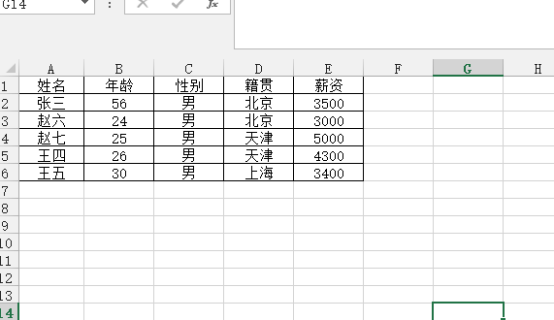
2、我们选定需要显示标准差数据的单元格,比如这里我们选择E7,我们点击插入函数的标志【fx】。
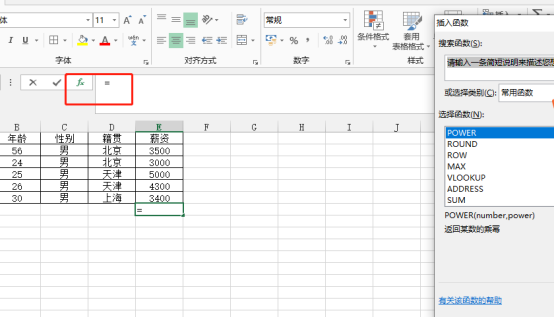
3、在弹出的“插入函数”选项框内,我们去【选择函数】查找【全部】之后下拉找到标准差函数,我们找到STDEVP函数并选中,然后点击【确定】。
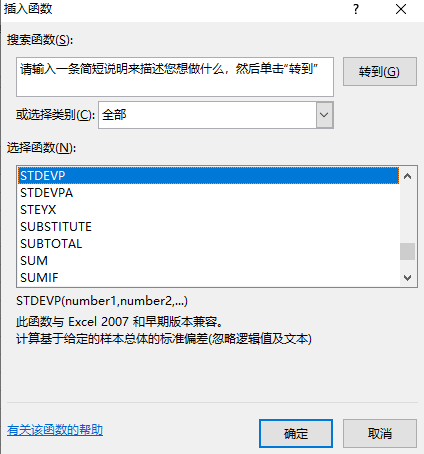
4、这时候,就会弹出【函数参数】对话框,我们点击Number1,之后可以手动输入参数信息,也可以使用鼠标框选参数信息,然后点击【确定】即可。
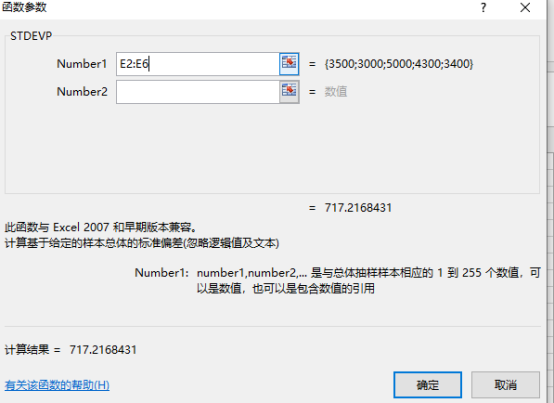
excel标准差公式其实是比较简单的函数,其使用方法也只不过三两个步骤,咱们只需要记住标准差公式是STDEVP就可以,一旦我们需要计算某些数据的标准差,直接拿来就可以轻松得出标准差结果,更多excel函数公式需要我们不断探索与学习哦!
本篇文章使用以下硬件型号:联想小新Air15;系统版本:win10;软件版本:Microsoft Office 2013。
excel标准差公式如何掌握
在日常生活和工作中,我们会经常使用excel表格。那么如何使用excel表格计算标准差呢?标准差是一种能够表示一组数据的离散程度的,数值越大离散程度越大。那么今天小编就来教给大家如何使用excel表格计算标准差。
1,首先,让我们打开excel表格,输入几个数值,然后选中最后标准差要出现的单元格,如图所示。
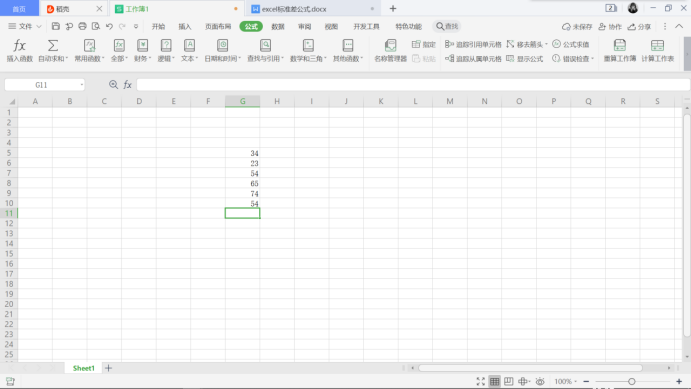
2,从菜单栏中找到公式,点击其中的自动求和旁边的小三角,出现下拉菜单,在弹出的界面中,我们点击其他函数,在弹出的界面中,我们点击选择选择类别边上的下拉箭头,之后我们选择全部,然后我们在下拉界面中找到标准差STDEVP这个函数,之后我们点击确定(这里我们会发现下方会出现计算基于给定的样本总体的标准偏差(忽略逻辑值及文本)由此,我们可以得出这是求标准差的公式)如图所示。
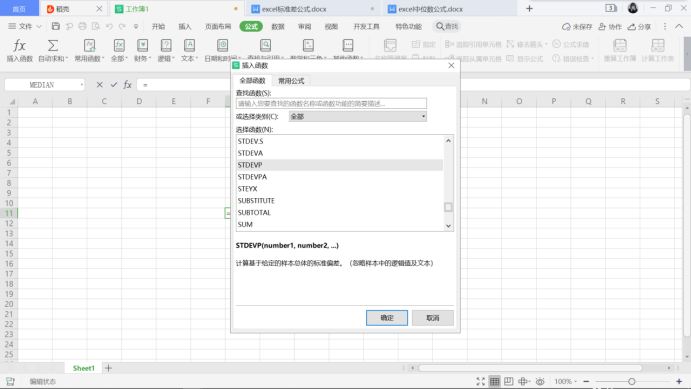
3,在弹出的界面中,我们点击选择引用符号,之后我们选择图示的区域,选择完成后,再次点击箭头所指的图标,回到设置窗口,点击确定。经过上面的运用使用方法,结果就会出来了,这样我们就求出来了中位数了,如果我们要是记住中位数的求值函数的字母话,我们也可以直接在里面输入=STDEVP这个函数,这样的话,速度会更快一些。
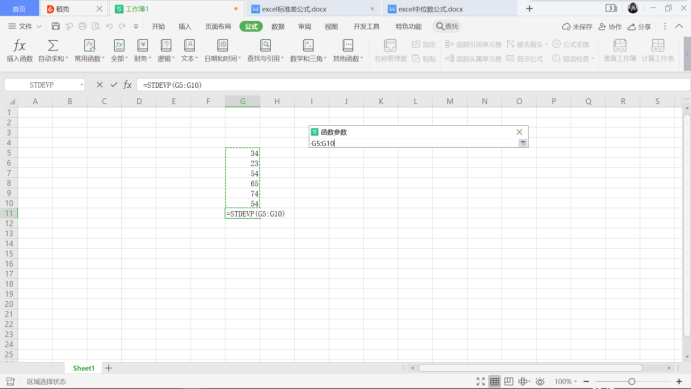
好啦!今天的内容就分享到这里,怎么样,小编做的这个小小的excel标准差公式的应用有没有给大家带来些便利?以上都是小编精心准备的满满的excel标准差求法,欢迎收藏分享一起学习。
本篇文章使用以下硬件型号:联想小新Air15;系统版本:Win 10;软件版本:WPS 2019。
Excel标准差公式是什么?
之前的Excel讲解中我们介绍过很多关于函数公式的知识,像是求和Sum,最大值Max,最小值Mix,平均值Averaga,都是我们之前接触学习讲解过的,今天还是函数公式的知识,我们准备了Excel标准差公式,标准差公式是表示数据的离散程度,这在数据统计中是很重要的,想要学习的快快跟上吧!
第一步:打开Excel文档,输入需要计算标准差的数据,我们以平均年龄为这次演示的数值。
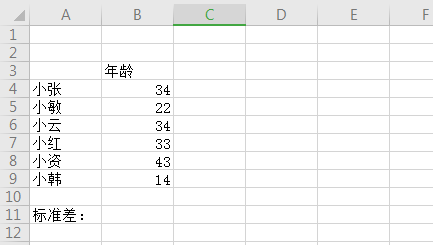
第二步:如图所示。找到公式选项,左侧的插入函数。
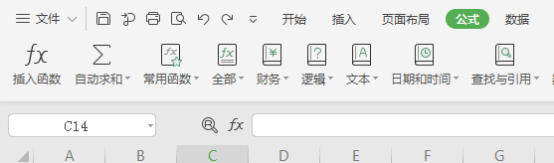
第三步:标准差计算方法3:出现【插入函数】的窗口,点击【选择类别】,选择【全部】,找到标准差的函数【Stdevp】。就可以计算标准差了。点击确定后,点击箭头所指的位置,选择数据,选择完成后,再次点击箭头所指的图标,回到设置窗口,点击【确定】。
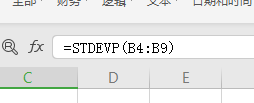
第四步:如图所示,我们得到了最终的数据,标准差的数值。
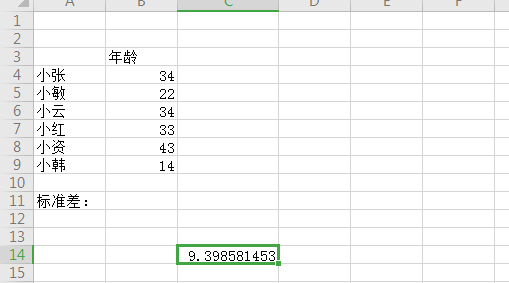
综上所述,今天主要介绍了Excel中的标准差公式,在进行验算的时候可以运用公式进行简单计算,还可以对大数据进行整理,标准差计算。恭喜大家又掌握了新的函数技能,学习的道路是漫长艰苦的,大家一定要坚持学习,小编也是会一直陪着大家,监督大家的,多多整理出实用的计算机教程进行讲解。
本篇文章使用以下硬件型号:联想小新Air15;系统版本:win10;软件版本:wps 2016。
Excel标准差公式具体该如何使用
Excel是功能强大的电子表格处理软件,有些数据用人工计算特别繁琐,用Excel却能轻松得出结果。在Excel把数据录入之后,就会涉及到数据的标准差问题,那么Excel中的标准差公式具体该如何使用计算数据的标准差呢?
首先,我们打开一个excel表格,留一组数据做演示用。我们需要计算图中数据的标准偏差。
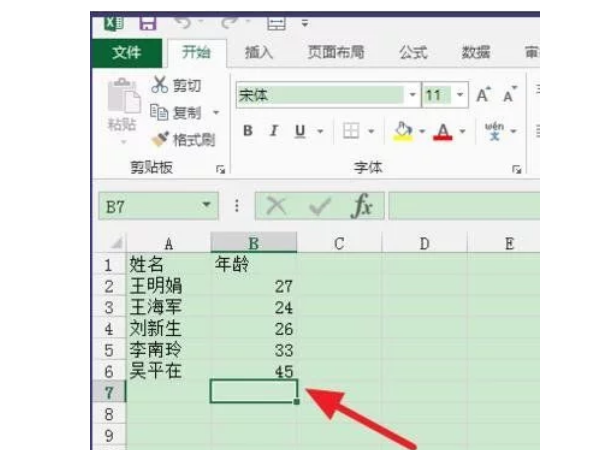
然后我们点击【开始】-【自动求和】旁边的三角,出现下拉菜单,点击【其他函数】
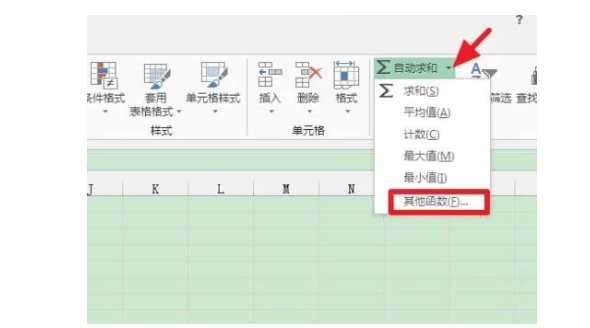
这一步不用过多介绍,相信大家都能够找到。关键是下一步,相对比较难一点。我们一起看一看:
这时会出现【插入函数】的窗口,点击【选择类别】,选择【全部】,找到标准差的函数【STDEVP】。
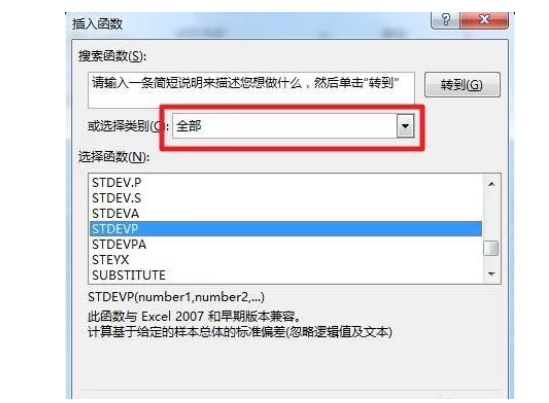
然后点击确定后,点击箭头所指的位置,选择数据。

小编提醒您:在涉及到到函数的时候一定认真看清楚具体用什么函数,一个函数发挥一种作用,所以函数用错了,你是不能正确算出它的结果的。
选择完成后,再次点击箭头所指的图标,回到设置窗口,点击【确定】,就可以看到计算好的标准差了。
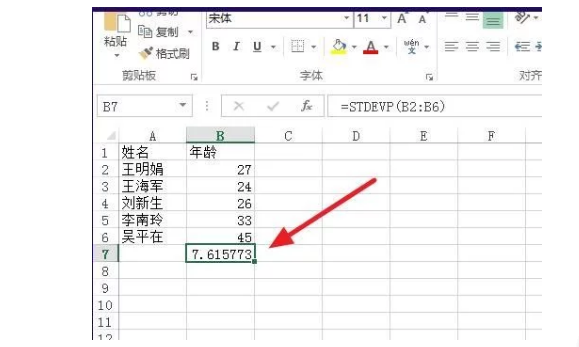
专业点讲STDEV就是计算标准差的函数。标准偏差反映相对于平均值的离散程度。有人会说excel表格计算出来的标准差和按公式计算出来的标准差应该是一样的,最多计算精度上有差异也就是未数有一点点差异。但是小编告诉你如果有差异的话我们尽量选择按标准差公式计算。

